Installing a Separate SQL Server for PTC Arbortext Content Delivery
To set up PTC Arbortext Content Delivery environment where the database and application are on different servers, see the following:
Database Installation
For database installation, perform the following steps:
|
|
Ensure that you have an empty database with appropriate permissions.
|
1. Create an empty PTC Arbortext Content Delivery database and log in using the System Administrator account.
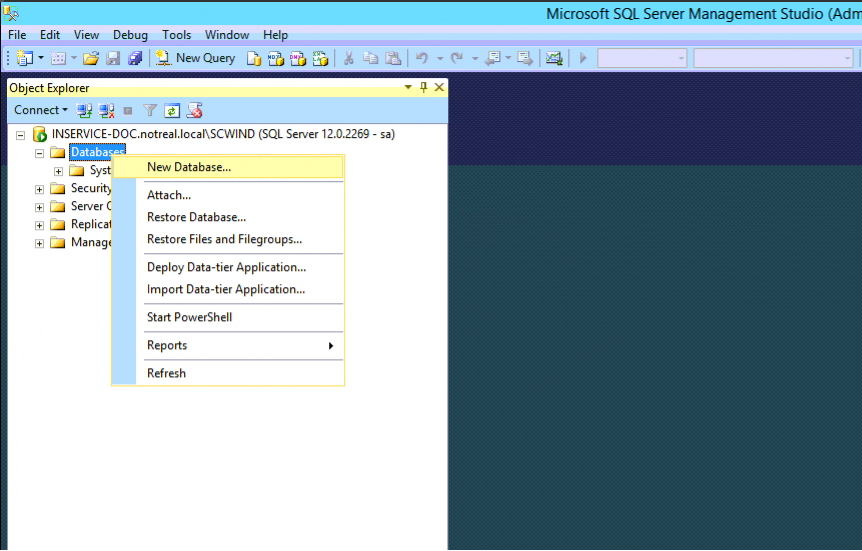
2. Enter the Database name. In the following instructions, scadmin is used as an example for the [<Database name>].

3. Set the database options as follows:
◦ Collation: Latin1_General_100_CS_AS_SC
◦ Recovery Model: As Required
◦ Containment Type: Partial
◦ Allow Snapshot Isolation: True
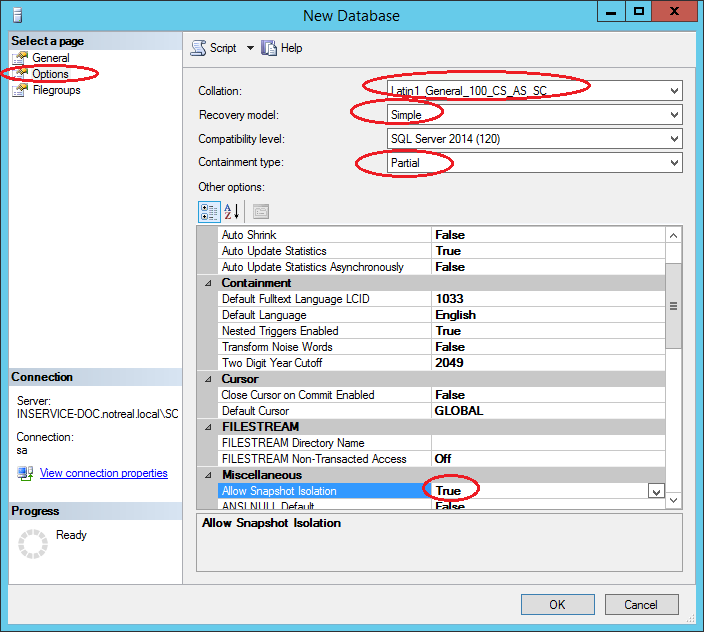
4. Create a user and login for the new database as follows (the database for this example is called scadmin):
CREATE LOGIN scadmin WITH PASSWORD='p@ssw0rd', DEFAULT_DATABASE=scadmin;
GO
CREATE USER scadmin FOR LOGIN scadmin;
GO
GO
CREATE USER scadmin FOR LOGIN scadmin;
GO
5. In the Login Properties window, under Server Roles, assign the sysadmin role to this user or assign appropriate permissions.

6. Log in using scadmin and create the four PTC Arbortext Content Delivery schemas and users with their login credentials and grant permissions as follows:
USE scadmin;
GO
CREATE LOGIN PTC_E3C WITH PASSWORD = 'PTC_E3C',DEFAULT_DATABASE = scadmin;
GO
CREATE USER PTC_E3C FOR LOGIN PTC_E3C WITH DEFAULT_SCHEMA= PTC_E3C;
GO
CREATE SCHEMA PTC_E3C AUTHORIZATION PTC_E3C;
GO
EXEC sp_addrolemember 'db_ddladmin', 'PTC_E3C';
EXEC sp_addrolemember 'db_datareader', 'PTC_E3C';
EXEC sp_addrolemember 'db_datawriter', 'PTC_E3C';
GO
GO
CREATE LOGIN PTC_E3C WITH PASSWORD = 'PTC_E3C',DEFAULT_DATABASE = scadmin;
GO
CREATE USER PTC_E3C FOR LOGIN PTC_E3C WITH DEFAULT_SCHEMA= PTC_E3C;
GO
CREATE SCHEMA PTC_E3C AUTHORIZATION PTC_E3C;
GO
EXEC sp_addrolemember 'db_ddladmin', 'PTC_E3C';
EXEC sp_addrolemember 'db_datareader', 'PTC_E3C';
EXEC sp_addrolemember 'db_datawriter', 'PTC_E3C';
GO
CREATE LOGIN PTC_CMI WITH PASSWORD = 'PTC_CMI',DEFAULT_DATABASE = scadmin;
GO
CREATE USER PTC_CMI FOR LOGIN PTC_CMI WITH DEFAULT_SCHEMA= PTC_CMI;
GO
CREATE SCHEMA PTC_CMI AUTHORIZATION PTC_CMI;
GO
EXEC sp_addrolemember 'db_ddladmin', 'PTC_CMI';
EXEC sp_addrolemember 'db_datareader', 'PTC_CMI';
EXEC sp_addrolemember 'db_datawriter', 'PTC_CMI';
GO
GO
CREATE USER PTC_CMI FOR LOGIN PTC_CMI WITH DEFAULT_SCHEMA= PTC_CMI;
GO
CREATE SCHEMA PTC_CMI AUTHORIZATION PTC_CMI;
GO
EXEC sp_addrolemember 'db_ddladmin', 'PTC_CMI';
EXEC sp_addrolemember 'db_datareader', 'PTC_CMI';
EXEC sp_addrolemember 'db_datawriter', 'PTC_CMI';
GO
CREATE LOGIN PTC_TITAN WITH PASSWORD = 'PTC_TITAN',DEFAULT_DATABASE = scadmin;
GO
CREATE USER PTC_TITAN FOR LOGIN PTC_TITAN WITH DEFAULT_SCHEMA= PTC_TITAN;
GO
CREATE SCHEMA PTC_TITAN AUTHORIZATION PTC_TITAN;
GO
EXEC sp_addrolemember 'db_ddladmin', 'PTC_TITAN';
EXEC sp_addrolemember 'db_datareader', 'PTC_TITAN';
EXEC sp_addrolemember 'db_datawriter', 'PTC_TITAN';
GO
GO
CREATE USER PTC_TITAN FOR LOGIN PTC_TITAN WITH DEFAULT_SCHEMA= PTC_TITAN;
GO
CREATE SCHEMA PTC_TITAN AUTHORIZATION PTC_TITAN;
GO
EXEC sp_addrolemember 'db_ddladmin', 'PTC_TITAN';
EXEC sp_addrolemember 'db_datareader', 'PTC_TITAN';
EXEC sp_addrolemember 'db_datawriter', 'PTC_TITAN';
GO
CREATE LOGIN PTC_TITAN2 WITH PASSWORD = 'PTC_TITAN2',DEFAULT_DATABASE = scadmin;
GO
CREATE USER PTC_TITAN2 FOR LOGIN PTC_TITAN2 WITH DEFAULT_SCHEMA= PTC_TITAN2;
GO
CREATE SCHEMA PTC_TITAN2 AUTHORIZATION PTC_TITAN2;
GO
EXEC sp_addrolemember 'db_ddladmin', 'PTC_TITAN2';
EXEC sp_addrolemember 'db_datareader', 'PTC_TITAN'2;
EXEC sp_addrolemember 'db_datawriter', 'PTC_TITAN'2;
GO
GO
CREATE USER PTC_TITAN2 FOR LOGIN PTC_TITAN2 WITH DEFAULT_SCHEMA= PTC_TITAN2;
GO
CREATE SCHEMA PTC_TITAN2 AUTHORIZATION PTC_TITAN2;
GO
EXEC sp_addrolemember 'db_ddladmin', 'PTC_TITAN2';
EXEC sp_addrolemember 'db_datareader', 'PTC_TITAN'2;
EXEC sp_addrolemember 'db_datawriter', 'PTC_TITAN'2;
GO
7. To check if the table is created using respective user schema, try to create a dummy table using the PTC_CMI user as shown in the following image.
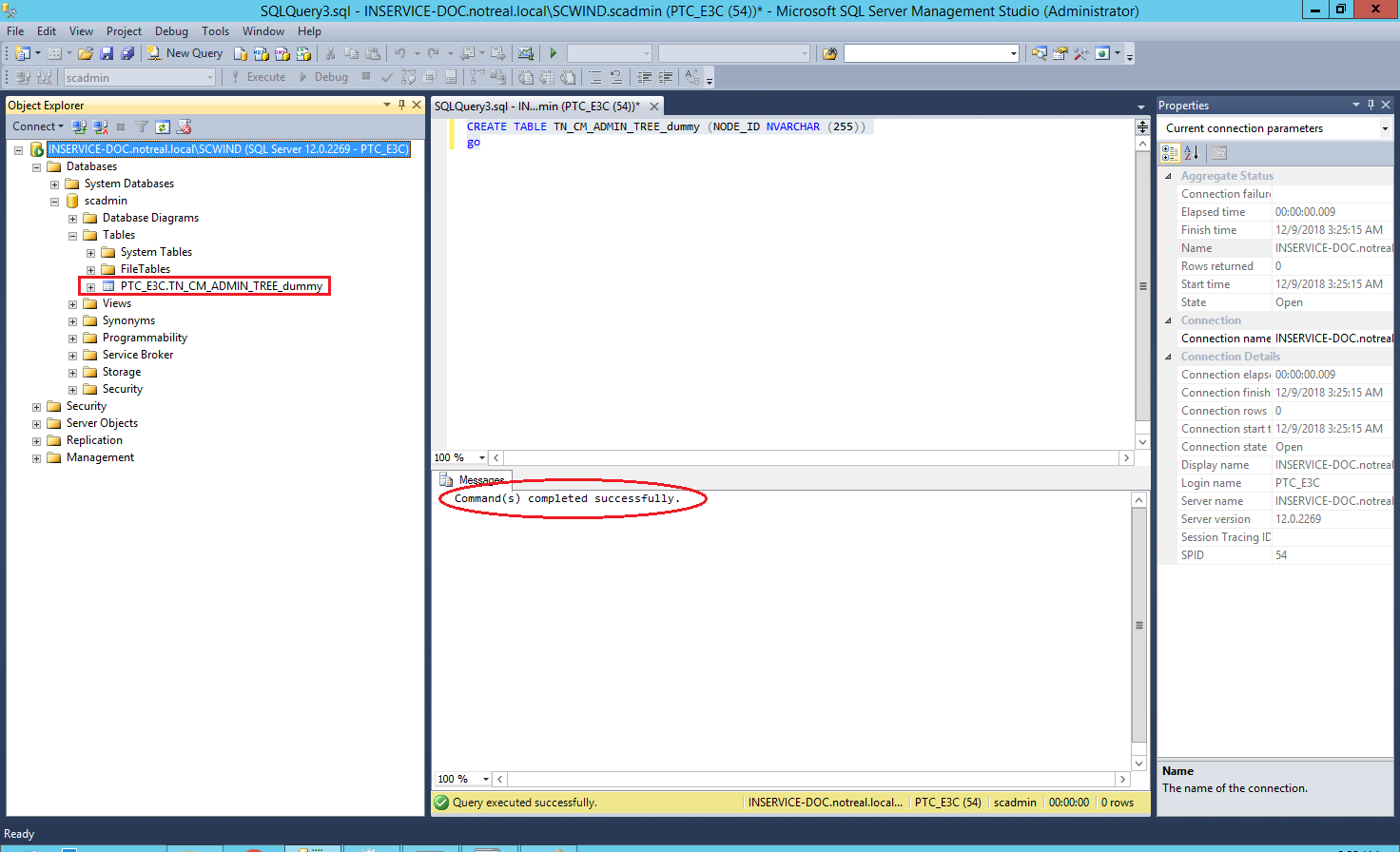
PTC Arbortext Content Delivery Installation
For the PTC Arbortext Content Delivery installation instructions, see the Using the PTC Arbortext Content Delivery Installer section in the PTC Arbortext Content Delivery Deployment Guide.